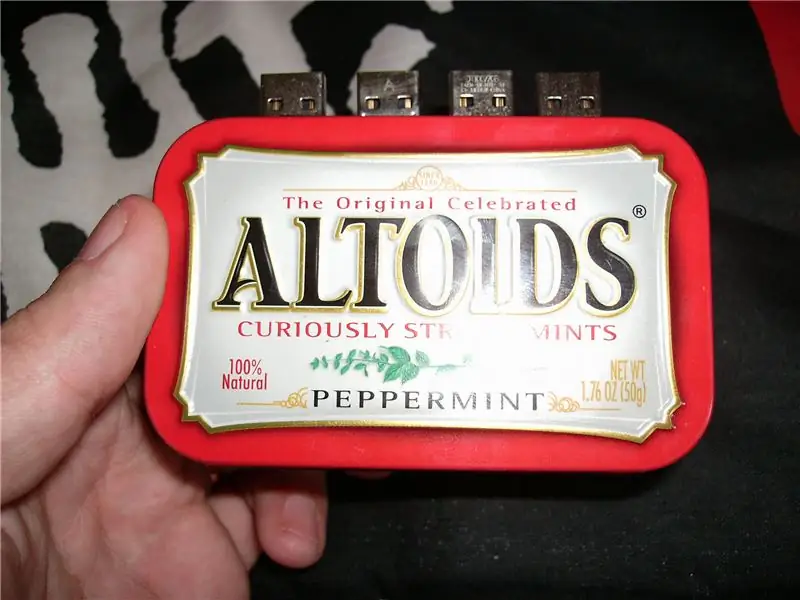
สารบัญ:
- ผู้เขียน John Day [email protected].
- Public 2024-01-30 13:09.
- แก้ไขล่าสุด 2025-01-23 15:12.
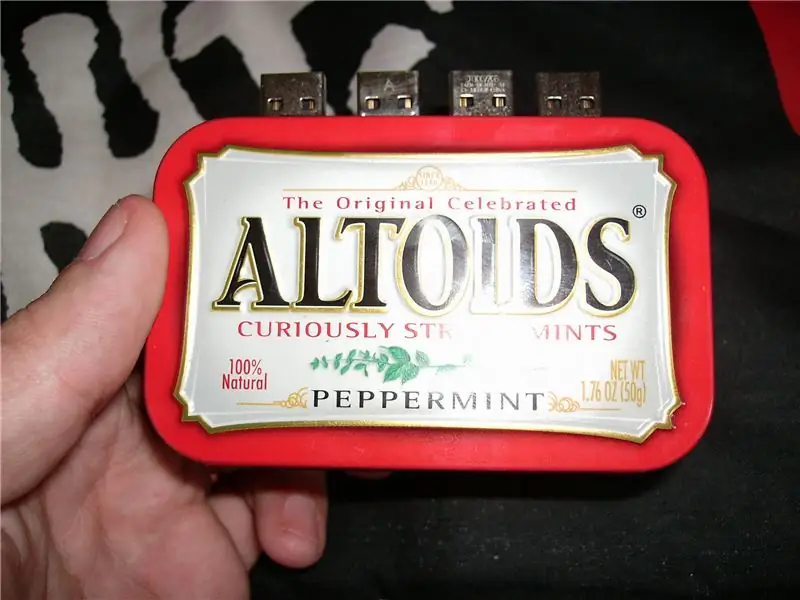
นี่เป็นคำสั่งแรกของฉันและฉันได้ตัดสินใจที่จะสร้างแกดเจ็ตใหม่ด้วย ALTOIDS can อันนี้เป็นไดรฟ์ USB COMBO ที่คุณสามารถจัดกลุ่มแฟลชไดรฟ์เก่าทั้งหมดของคุณให้เป็นไดรฟ์รูปทรงดั้งเดิมและกำหนดเองได้ สนุกและแสดงความคิดเห็นได้โปรด!
แต่ฉันเป็นชาวบราซิล ขอโทษเกี่ยวกับความผิดพลาดทางภาษาอังกฤษ ตกลงไหม:)
ขั้นตอนที่ 1: สิ่งที่คุณต้องการ

- แฟลชไดรฟ์เก่า (4 เป็นจำนวนที่ดี)
- กระป๋อง ALTOIDS เปล่า - แผ่นรองเมาส์เก่า - DREMEL - กาวซิลิโคนร้อน
ขั้นตอนที่ 2: การทำเครื่องหมายและการตัด


ทำเครื่องหมายขนาดที่แน่นอนของพอร์ต USB ของแฟลชไดรฟ์ USB ที่ด้านบนของกระป๋อง ALTOIDS ใช้ดินสอคมเพื่อทำเครื่องหมายขนาดของพอร์ต อย่าตัดเกินความจำเป็นหรือคุณไม่สามารถกาวแฟลชไดรฟ์หลังจากนั้นได้ ตกลงไหม
ตัดด้วยหน้าต่าง DREMEL สำหรับแฟลชไดรฟ์ทั้งหมดของคุณที่คุณต้องการใช้
ขั้นตอนที่ 3: การแยกทางไฟฟ้า

ใช้แผ่นรองเมาส์เก่าเพื่อปิดด้านล่างที่เป็นโลหะของกระป๋อง เป็นขั้นตอนที่จำเป็นในการแยกอิเล็กทริกภายในและหลีกเลี่ยงอันตรายจากการสำลักและการทำลายฮาร์ดแวร์ วางด้านยางของแผ่นรองเมาส์ขึ้นด้านบน
ขั้นตอนที่ 4: กาวแฟลชไดรฟ์

ตอนนี้ สิ่งที่คุณต้องทำคือวางแฟลชไดรฟ์แต่ละอันไว้ในหน้าต่างแต่ละบาน แล้วทากาวด้วยกาวซิลิโคนร้อน ห้ามใช้ EPOXI หรือวัสดุยึดอื่น ๆ เพื่อหลีกเลี่ยงความเสียหายของฮาร์ดแวร์ ใช้กาวปริมาณมากเพื่อทำให้แข็งมาก!
ขั้นตอนที่ 5: รายละเอียดขั้นสุดท้าย

ในวิทยานิพนธ์ COMBO Drive ของคุณพร้อมใช้งานแล้ว แต่คุณต้องมีสาย USB ต่อเพื่อเชื่อมต่อบนพีซี ใช้สายไฟเส้นเล็กๆ เพื่อเก็บไว้ในกระป๋องอัลทอยส์
ขั้นตอนที่ 6: เสร็จสิ้น

ALTOIDS COMBO USB DRIVE ของคุณเสร็จแล้วและพร้อมที่จะเก็บข้อมูลทั้งหมดของคุณ ตอนนี้คุณมีแฟลชไดรฟ์ดั้งเดิมและมีพื้นที่เหลือเฟือ! ขนาดหน่วย GB ของคอมโบไดรฟ์ขึ้นอยู่กับจำนวนเนื้อที่ในแฟลชไดรฟ์ของคุณ สนุก!
แนะนำ:
ไดรฟ์ USB รูปเลโก้: 4 ขั้นตอน (พร้อมรูปภาพ)

ไดรฟ์ USB รูปเลโก้: ในบทช่วยสอนนี้ ฉันจะแสดงวิธีสร้างแฟลชไดรฟ์ USB รูปเลโก้ของคุณเอง ฉันเคยเห็นคนใส่แฟลชไดรฟ์ USB ลงในฟิกเกอร์เลโก้มาก่อน (เช่น ที่นี่: http://www.etsy.com/shop/123smile) แต่ไม่มีใครใช้ส่วนล่างเป็น
ไดรฟ์ USB ย้อนยุคแห่งอนาคต: 16 ขั้นตอน (พร้อมรูปภาพ)

ไดรฟ์ USB ย้อนยุคแห่งอนาคต: เมื่อก่อนฉันได้รับแฟลชไดรฟ์ USB เป็นของขวัญ เคสของไดรฟ์นั้นดูดี แต่น่าเสียดายที่มันเริ่มก่อให้เกิดปัญหากับการเชื่อมต่อที่ไม่น่าเชื่อถือหลังจากใช้งานไปหลายเดือน ดังนั้นฉันจึงหยุดใช้ไดรฟ์นั้น คนส่วนใหญ่
ไดรฟ์ USB เรซิน: 7 ขั้นตอน (พร้อมรูปภาพ)

ไดรฟ์ USB แบบเรซิน: ฉันมีไดรฟ์ USB เก่าๆ สองสามตัววางอยู่รอบๆ และตัดสินใจที่จะปลดปล่อยมันออกจากเคสและให้ชีวิตใหม่แก่พวกเขา การได้เห็นแผงวงจรทำให้ฉันคิดว่าการปกปิดมันเป็นสิ่งที่น่าละอาย ดังนั้นฉันจึงตัดสินใจแคสต์ไดรฟ์ USB ด้วยเรซิน สิ่งนี้ช่วยปกป้องผ
ไดรฟ์ Lego USB: 7 ขั้นตอน

Lego USB Drive: ฉันสร้าง Lego USB Drive ของตัวเอง ฉันใช้คำแนะนำที่ ianhampton ทำ นี่คือลิงค์ไปยังมัน นี่คือสิ่งที่ฉันได้ทำ บทช่วยสอนอื่นๆ ใช้ซิลิโคนเพื่อเติมด้านใน ฉันใช้อีพ็อกซี่ 2 ส่วน ฉันเพิ่งเข้าใจสิ่งผิด แต่มันได้ผลแค่
SmartBlock: ไดรฟ์ USB ไม้: 12 ขั้นตอน

SmartBlock: ไดรฟ์ USB แบบไม้: ทุกวันนี้ทุกคนมีไดรฟ์กระโดด และมีหลายตัวดัดแปลงไดรฟ์สำหรับกระโดดบนอินเทอร์เน็ตและที่นี่ที่ Instructables แต่อันนี้ทำจากไม้! ฮ่า ๆ. ฉันเริ่มโครงการนี้เพื่อแก้ไขไดรฟ์กระโดดของฉันหลังจากที่กล่องพลาสติกแตก (อย่าถาม
